Meglévő egyéni DNS-név leképezése Azure App Service
Azure App Service magas skálázható, önjavító web hosting szolgáltatást nyújt. Ez az útmutató bemutatja, hogyan képezhet le egy meglévő egyéni dns-nevet App Service. Ha állásidő nélkül szeretne áttelepíteni egy élő webhelyet és annak DNS-tartománynevét App Service, olvassa el az Aktív DNS-név migrálása az Azure-ba című témakört.
A tartományszolgáltatóhoz hozzáadni kívánt DNS-rekord típusa attól függ, hogy milyen tartományt szeretne hozzáadni App Service.
| Eset | Példa | Ajánlott DNS-rekord |
|---|---|---|
| Gyökértartomány | contoso.com | Egy rekord. Ne használja a CNAME rekordot a gyökérrekordhoz (további információ: RFC 1912 2.4. szakasz). |
| Altartomány | www.contoso.com, my.contoso.com | CNAME rekord. Egy altartományt közvetlenül egy A rekorddal képezhet le az alkalmazás IP-címére, de az IP-cím módosítható. A CNAME az alkalmazás alapértelmezett állomásnevére képez le, ami kevésbé érzékeny a változásra. |
| Helyettesítő | *.contoso.com | CNAME rekord. |
Megjegyzés
Az altartományok és a felügyelt tanúsítványok konfigurálását www bemutató teljes körű oktatóanyagért lásd: Oktatóanyag: Az Azure App Service alkalmazás védelme egyéni tartománnyal és felügyelt tanúsítvánnyal.
Előfeltételek
- Hozzon létre egy App Service-alkalmazást, vagy használjon egy másik oktatóanyaghoz létrehozott alkalmazást. A webalkalmazás App Service csomagjának fizetős csomagnak kell lennie, és nem ingyenesnek (F1) kell lennie. Lásd: Alkalmazás vertikális felskálázása a szint frissítéséhez.
- Győződjön meg arról, hogy szerkesztheti az egyéni tartomány DNS-rekordjait. A DNS-rekordok szerkesztéséhez hozzá kell férnie a tartományszolgáltató DNS-beállításjegyzékéhez, például a GoDaddyhez. Például a
contoso.comés awww.contoso.comDNS-bejegyzéseinek hozzáadásához képesnek kell lennie acontoso.comgyökértartomány DNS-beállításainak konfigurálására. Az egyéni tartományoknak nyilvános DNS-zónában kell lenniük; a privát DNS-zónák nem támogatottak. - Ha még nincs egyéni tartománya, vásárolhat helyette egy App Service tartományt.
1. Egyéni tartomány konfigurálása
A Azure Portal lépjen az alkalmazás felügyeleti lapjára.
Az alkalmazás bal oldali menüjében válassza az Egyéni tartományok lehetőséget.
Válassza az Egyéni tartomány hozzáadása lehetőséget.

A Tartományszolgáltató beállításnál válassza a Minden más tartományi szolgáltatás lehetőséget egy külső tartomány konfigurálásához.
Megjegyzés
Egy App Service tartomány konfigurálásához lásd: Egyéni tartománynév vásárlása Azure App Service.
TLS/SSL-tanúsítvány esetén válassza a felügyelt tanúsítvány App Service lehetőséget, ha az alkalmazás alapszintű vagy magasabb szintű. Ha megosztott szinten szeretne maradni, vagy ha saját tanúsítványt szeretne használni, válassza a Tanúsítvány hozzáadása később lehetőséget.
TLS/SSL típus esetén válassza ki a kívánt kötéstípust.
Beállítás Leírás Egyéni tartomány A TLS/SSL-kötés hozzáadásához használt tartománynév. Privát tanúsítvány ujjlenyomata A kötéshez szükséges tanúsítvány. TLS/SSL-típus - SNI SSL: Több SNI SSL-kötés is hozzáadható. Ez a beállítás lehetővé teszi, hogy több TLS/SSL-tanúsítvány több tartományt is biztonságossá tegye ugyanazon az IP-címen. A legtöbb modern böngésző (beleértve az Internet Explorert, a Chrome-ot, a Firefoxot és az Opera-t) támogatja az SNI-t (további információ: Kiszolgálónév jelzése).
- IP SSL: Csak egy IP SSL-kötés adható hozzá. Ez a beállítás csak egy TLS-/SSL-tanúsítványt engedélyez egy dedikált nyilvános IP-cím biztonságossá tételéhez. A kötés konfigurálása után kövesse a 2. lépésben leírt lépéseket . IP-alapú SSL-rekordok újraképe.
Az IP SSL csak standard szinten vagy magasabb szinten támogatott.A Tartomány mezőben adjon meg egy teljes tartománynevet, amelyet a saját tartománya alapján szeretne megadni. A Gazdagépnév rekordtípus mező alapértelmezés szerint a használni kívánt DNS-rekordhoz tartozik attól függően, hogy a tartomány gyökértartomány (például
contoso.com), altartomány (példáulwww.contoso.com, vagy helyettesítő tartomány*.contoso.com).Még ne válassza az Ellenőrzés lehetőséget.
A App Service minden egyéni tartományához két DNS-rekordra van szükség a tartományszolgáltatónál. A Tartományérvényesítés szakasz két DNS-rekordot mutat be, amelyeket hozzá kell adnia a tartományszolgáltatójához. A következő lépéshez válassza a megfelelő Másolás gombot.
Az alábbi képernyőképen egy tartomány alapértelmezett kijelölései
www.contoso.comláthatók, amelyek egy CNAME rekordot és egy TXT rekordot adnak hozzá.
Figyelmeztetés
Bár nem feltétlenül szükséges hozzáadni a TXT rekordot, erősen ajánlott a biztonság érdekében. A TXT rekord egy tartomány-ellenőrzési azonosító, amely segít elkerülni a más App Service alkalmazásokból történő altartomány-átvételeket. Az olyan egyéni tartományok esetében, amelyeket korábban ezen ellenőrzési azonosító nélkül konfigurált, meg kell védenie őket ugyanezekkel a kockázatokkal szemben, ha hozzáadja az ellenőrzési azonosítót (a TXT rekordot) a DNS-konfigurációhoz. További információ erről a gyakori súlyosságú fenyegetésről: Altartományok átvétele.
2. A DNS-rekordok létrehozása
Jelentkezzen be a tartományszolgáltatója webhelyére.
Az Azure DNS használatával kezelheti a tartomány DNS-rekordjait, és konfigurálhat egy egyéni DNS-nevet Azure App Service. További információ : Oktatóanyag: A tartomány gazdagépe az Azure DNS-ben.
Keresse meg a DNS-rekordok kezelésére szolgáló oldalt.
Minden tartományszolgáltató saját felülettel rendelkezik a DNS-rekordok kezelésére, ezért tekintse meg a szolgáltatói dokumentációt. A webhely Tartománynév, DNS vagy Névkiszolgáló kezelése címkével ellátott területeit keresse.
Gyakran megtalálhatja a DNS-rekordok lapot a fiókadatok megtekintésével, majd egy olyan hivatkozás keresésével, mint a Saját tartományok. Lépjen erre a lapra, és keressen egy olyan hivatkozást, amely a következőhöz hasonló: Zónafájl, DNS-rekordok vagy Speciális konfiguráció.
A következő képernyőkép egy DNS-rekordokat tartalmazó oldalra mutat példát:
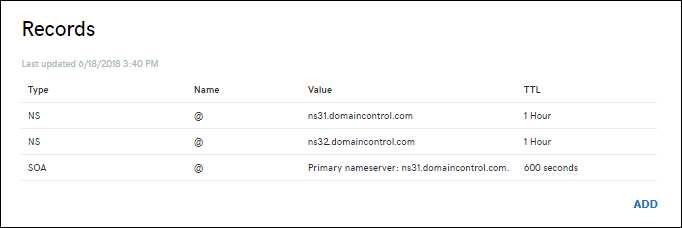
A rekord létrehozásához válassza a Hozzáadás vagy a megfelelő widget lehetőséget.
Megjegyzés
Bizonyos szolgáltatók (például a GoDaddy) esetében a DNS-rekordok módosításai csak a külön Módosítások mentése hivatkozás kiválasztása után lépnek életbe.
Válassza ki a rekord típusát a létrehozáshoz és kövesse az utasításokat. Az egyéni DNS-neveket CNAME rekordok vagy A rekordok használatával is leképezheti az App Service-re. Ha a függvényalkalmazást használatalapú csomagban üzemelteti, csak a CNAME beállítás támogatott.
Hozzon létre két rekordot a következő táblázat szerint:
| Rekordtípus | Gazdagép | Érték | Megjegyzések |
|---|---|---|---|
| A | @ |
Az alkalmazás IP-címe az Egyéni tartomány hozzáadása párbeszédpanelen látható. | Maga a tartományleképezés (@ általában a gyökértartományt jelöli). |
| TXT | asuid |
Az Egyéni tartomány hozzáadása párbeszédpanelen látható tartomány-ellenőrzési azonosító. | Gyökértartomány esetén App Service hozzáfér asuid a TXT rekordhoz az egyéni tartomány tulajdonjogának ellenőrzéséhez. |

3. Ellenőrzés és befejezés
A Azure Portal Egyéni tartomány hozzáadása párbeszédpanelen válassza az Érvényesítés lehetőséget.

Ha a Tartomány érvényesítése szakaszban mindkét tartományrekord mellett zöld pipa látható, akkor helyesen konfigurálta őket. Válassza a Hozzáadás lehetőséget. Ha hibaüzeneteket vagy figyelmeztetéseket lát, javítsa ki azt a tartományszolgáltató webhelyén található DNS-rekordbeállításokban.

Megjegyzés
Ha a TXT rekordot konfigurálta, de az A vagy CNAME rekordot nem, App Service tartományáttelepítési forgatókönyvként kezeli, és lehetővé teszi az ellenőrzés sikerességét, de a rekordok mellett nem jelenik meg zöld pipa.
Ekkor megjelenik a listához hozzáadott egyéni tartomány. Előfordulhat, hogy egy piros X-et is lát , amelynek nincs kötése.
Ha korábban App Service felügyelt tanúsítványt választotta, várjon néhány percet, amíg App Service létrehozza az egyéni tartomány felügyelt tanúsítványát. Amikor a folyamat befejeződött, a piros X zöld pipává válik a Biztonságos beállítással. Ha később a Tanúsítvány hozzáadása lehetőséget választotta, ez a piros X mindaddig megmarad, amíg magántanúsítványt nem ad hozzá a tartományhoz , és nem konfigurálja a kötést.

Megjegyzés
Ha nem konfigurál tanúsítványkötést az egyéni tartományhoz, a böngészőtől a tartományhoz érkező HTTPS-kérések böngészőtől függően hibaüzenetet vagy figyelmeztetést kapnak.
4. Tesztelés böngészőben
Keresse meg a korábban konfigurált DNS-neveket.

Ha http 404-es (nem található) hibaüzenetet kap az egyéni tartomány URL-címének tallózásakor, a két legvalószínűbb ok a következő:
- A böngészőügyfél gyorsítótárazta a tartomány régi IP-címét. Törölje a gyorsítótárat, és tesztelje újra a DNS-feloldási tesztet. Windows-gépen az
ipconfig /flushdnsparanccsal törölheti a gyorsítótárat. - Konfigurált egy IP-alapú tanúsítványkötést, és emiatt az alkalmazás IP-címe megváltozott. A DNS-bejegyzések A rekordjának újraképe az új IP-címre.
Ha figyelmeztetést Page not secure vagy hibát kap, annak az az oka, hogy a tartománya még nem rendelkezik tanúsítványkötéssel. Adjon hozzá egy privát tanúsítványt a tartományhoz , és konfigurálja a kötést.
(Nem kötelező) Automatizálás szkriptekkel
Az egyéni tartományok felügyeletét szkriptekkel automatizálhatja az Azure CLI vagy a Azure PowerShell használatával.
A következő parancs konfigurált egyéni DNS-nevet ad hozzá egy App Service-alkalmazáshoz.
az webapp config hostname add \
--webapp-name <app-name> \
--resource-group <resource_group_name> \
--hostname <fully_qualified_domain_name>
További információ: Egyéni tartomány leképezése egy webalkalmazásra.


